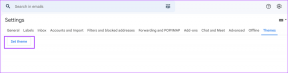สร้างรายการตรวจสอบใน Microsoft Word 2010 เพื่อติดตามสิ่งที่ต้องทำ
เบ็ดเตล็ด / / December 02, 2021

มีหลายพันวิธีในการสร้างรายการตรวจสอบรวมถึงวิธีการด้วยตนเอง แต่ทำไมต้องใช้งานด้วยตนเองโดยสมบูรณ์เมื่อคุณมี Microsoft Word นั่งอยู่บนคอมพิวเตอร์ของคุณ การสร้างรายการตรวจสอบเรียบร้อยใน MS Word ใช้เวลาไม่กี่นาที (ฉันจะใช้ MS Word 2010 ที่นี่) ข้อดีอีกประการหนึ่งคือ คุณสามารถตรวจสอบและยกเลิกการเลือกรายการในรายการตรวจสอบที่คุณสร้างได้ที่นี่ จากนั้นคุณอาจต้องการ สร้างแผ่นงานพิมพ์ และวางไว้ที่ประตูตู้เย็น
การสร้างรายการตรวจสอบเพื่อพิมพ์เป็นเรื่องง่าย เรามาจัดการเรื่องนั้นก่อน:
การสร้างรายการตรวจสอบที่พิมพ์ได้ใน Word
ขั้นตอนที่ 1. เปิดเอกสาร Word ใหม่และพิมพ์รายการของคุณ
ขั้นตอนที่ 2. เลือกรายการทั้งหมดและสร้างรายการหัวข้อย่อยโดยไปที่ หน้าแรก – ย่อหน้า – Bullets – Define New Bullet.
ขั้นตอนที่ 3
คลิกที่สัญลักษณ์แล้วเรียกดูเพื่อใช้แบบอักษรเช่น Wingdings กล่องเปิดหรือกล่องสามมิติควรจะสมบูรณ์แบบตามที่คุณเห็นในภาพหน้าจอ
ขั้นตอนที่ 4 พิมพ์รายการตรวจสอบ

การสร้างรายการตรวจสอบแบบไดนามิกซึ่งคุณสามารถทำเครื่องหมายใน Word
ในการสร้างช่องทำเครื่องหมายที่สามารถสลับด้วยเครื่องหมายถูก คุณต้องใช้ การควบคุมเนื้อหาของกล่องกาเครื่องหมาย พร้อมเอกสารของคุณ
ขั้นตอนที่ 1. ตัวควบคุมเนื้อหาของกล่องกาเครื่องหมายสามารถแทรกจากปุ่ม นักพัฒนา แท็บซึ่งโดยค่าเริ่มต้นจะไม่ปรากฏบน Ribbon ดังนั้นคลิกที่ ไฟล์ -> ตัวเลือก -> ปรับแต่ง Ribbon. คลิกที่ หลัก แท็บ ในรายการ เลือก นักพัฒนา กล่องกาเครื่องหมาย แล้วคลิก ตกลง.

ขั้นตอนที่ 2. บนแท็บนักพัฒนา ในแท็บ การควบคุม กลุ่มคลิก การควบคุมเนื้อหาของกล่องกาเครื่องหมายแล้วกด TAB

ขั้นตอนที่ 3 สำหรับแต่ละรายการในรายการของคุณ ให้พิมพ์คำอธิบายรายการแล้วกด เข้า.

ขั้นตอนที่ 4 หากคุณต้องการใช้สัญลักษณ์เครื่องหมายถูกแทนค่าเริ่มต้น X ให้เลือก การควบคุมเนื้อหาของกล่องกาเครื่องหมาย – คุณสมบัติ. จากนั้นเลือกปุ่ม เปลี่ยนแปลง ถัดจาก สัญลักษณ์ที่ถูกตรวจสอบ จากนั้นคุณสามารถเลือกสัญลักษณ์ใหม่ได้ สัญลักษณ์ใหม่จะแทนที่ทั้งกล่องและ X
ขั้นตอนที่ 5 คุณสามารถเลือก ปรับแต่งเลย์เอาต์ของคุณ โดยการเพิ่มการเยื้องและการเว้นวรรคจากตัวเลือกใน ย่อหน้า กลุ่มของ บ้าน แท็บ
ขั้นตอนที่ 6 ในขั้นสุดท้าย คุณต้องล็อกข้อความและกล่องกาเครื่องหมายไว้ด้วยกัน เพื่อให้เป็นกลุ่มเดียว
ขั้นตอนที่ 7 มุ่งหน้าสู่ บ้าน แท็บ ใน กำลังแก้ไข กลุ่มคลิก เลือกแล้วคลิก เลือกทั้งหมด เพื่อเลือกทั้งหมดที่อยู่ในรายการของคุณ
ขั้นตอนที่ 8 กลับมาที่ นักพัฒนา แท็บใน การควบคุม กลุ่มคลิกที่ กลุ่มแล้วคลิก กลุ่ม อีกครั้ง.

นี่คือวิธีที่มันทั้งหมดมารวมกัน:

ตอนนี้คุณสามารถใช้รายการช่องทำเครื่องหมายที่สร้างขึ้นเองนี้เพื่อแสดงรายการงานหรือรายการควบคุม คิดว่าอันดับนี้ดีมั้ย เคล็ดลับเพิ่มประสิทธิภาพ MS Word?